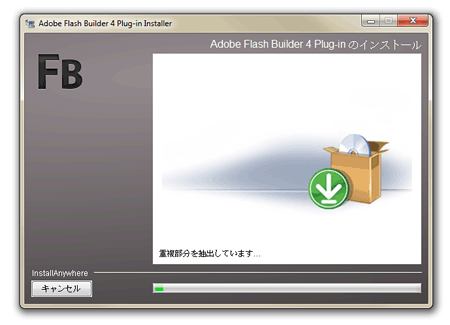Flash Builder 4 Eclipseプラグインの体験版をダウンロード
Flash Builderの体験版は、次のURLよりダウンロードできます。体験版とは言え、製品版と同じ機能を使うことができますし、90日を過ぎてもライセンスを購入することでそのまま継続して利用できます。
ダウンロードは、利用言語(日本語/英語/中国語など)と、利用するOS(Windows/Mac)、スタンドアロン版(Standalone)かプラグイン版(Eclipse Plug-in)の組み合わせの中から必要なものを選ぶことになります。Windowsをお使いなら、[日本語 | Eclipse Plug-ins Windows | 411.2MB]を選んで[今すぐダウンロード]のボタンをクリックします。
なお、ダウンロードに際して、Adobe IDが必要になります。持っていない場合には、登録が必要です。画面左側にある[Adobe IDを作成]のボタンをクリックします(既にAdobe IDを持っている場合は画面右側のフォームからサインインします)。登録が完了すると、ダウンロードが始まります。
![登録していない場合は[Adobe IDを作成]をクリック](http://cz-cdn.shoeisha.jp/static/images/article/5342/06.gif)
Flash Builder 4 Eclipseプラグイン版インストール方法
インストーラのダウンロードが完了したら、ダブルクリックしてインストールを開始します。

Windowsではセキュリティの警告が出ます。発行元が「Adobe System Incorporated」であることを確認して[実行]ボタンをクリックします。するとファイルが解凍され、インストールの準備が行われます。
![セキュリティの警告が出るので、発行元を確認して[実行]をクリック](http://cz-cdn.shoeisha.jp/static/images/article/5342/08.gif)
続いて、Windows Vista/7ではUACの確認画面が出るので許可します。すると、次のようなスプラッシュ画面が出ます。言語が「日本語」になっていると思うので、そのまま[OK]ボタンをクリックします。
![スプラッシュ画面、言語が「日本語」になっていることを確認して[OK]をクリック](http://cz-cdn.shoeisha.jp/static/images/article/5342/09.gif)
「はじめに」のダイアログが出たら、[次へ]をクリックしてインストールを進めます。
![[次へ]をクリック](http://cz-cdn.shoeisha.jp/static/images/article/5342/10.gif)
使用許諾書が表示されるので、内容を確認の上、「同意する」を選んで[次へ]をクリックします。
![使用許諾書の画面、「同意する」を選んで[次へ]をクリック](http://cz-cdn.shoeisha.jp/static/images/article/5342/11.gif)
インストールフォルダを選んで、[次へ]ボタンをクリックします。
![インストールフォルダを選んで[次へ]をクリック](http://cz-cdn.shoeisha.jp/static/images/article/5342/12.gif)
次に、使用するEclipseを選択するダイアログが表示されます。ここでは、既にインストール済みのEclipseにインストールしたいので、Eclipseのインストールフォルダを指定します(筆者は、「c:\eclipse」にEclipseのアーカイブを配置していたので、このフォルダを指定しました。「dropins」というフォルダがあるディレクトリを指定します)。
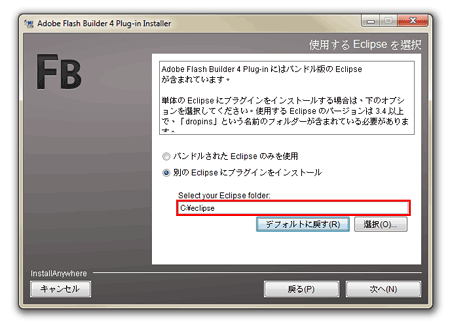
最後に、確認画面が表示されるので、確認して[インストール]ボタンをクリックします。
![[インストール]ボタンをクリック](http://cz-cdn.shoeisha.jp/static/images/article/5342/14.gif)
インストールが開始されるので、しばらく作業が完了するのを待ちます。